Einzelobjekt
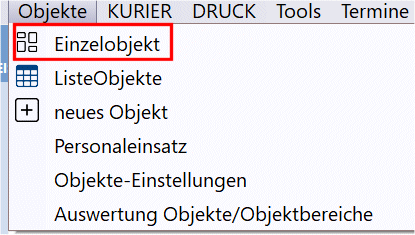
Hier behandeln Sie ganz speziell ein einzelnes Objekt mit sämtlichen Kunden- und Objektdaten.
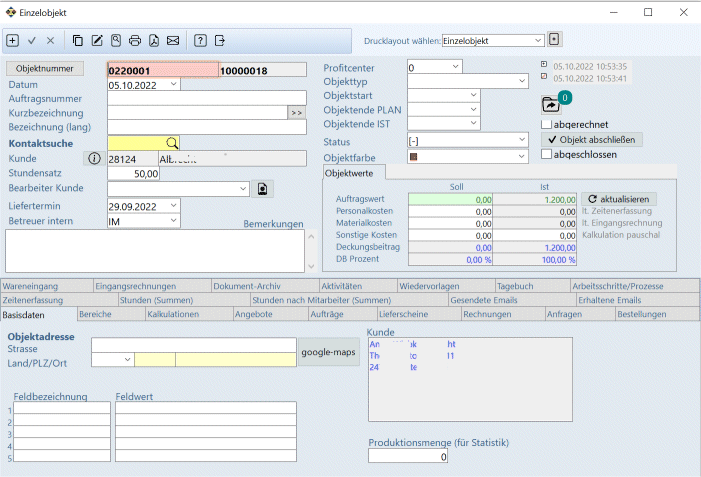
Ganz oben befindet sich die Navigation zum Objekt:

0 1 - 2 - 3 4
1... Beim Duplizieren eines Objektes werden Sie anschließend gefragt, ob Sie auch die evt. vorhandenen Auftragsbestätigungen duplizieren möchten (für evt. wiederkehrende Objekte).
2 ... die bekannten Buttons für Layout bearbeiten, Druck, Vorschau PDF ... Hilfe & Schließen.
3 ... aus diesem Objekt heraus eine Email senden
4 ... wir stellen einige Drucklayouts über die Auswahl bereit, über den [+ ]-Button können weitere Berichtsausdrucke hinzugefügt werden.
___________________________
Darunter die wichtigen Daten zu einem Einzelobjekt:
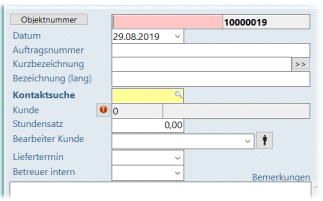
Objektnummer = können Sie frei vergeben oder mit Klick auf den Button anhand einer laufend generierten Objektnummer vergeben lassen.
(wie die Objektnummer ausschauen soll, siehe Voreinstellung Programmoptionen; Objektnummer neu > Info hier).
Kurzbezeichnung = können Sie mit Button '>>' in die Bezeichnung lang automatisch übernehmen und danach ergänzen.
Neben dem Kunde/Nachname gibt es einen kleinen Button, wo Sie - wenn Sie die Berechtigung haben - direkt zum "Kunden" zugreifen können.
Für den BearbeiterKunde öffnet sich über den kleinen Button ein extra Fenster mit allen Kontaktdaten. Ist dieser Ansprechpartner beim Kontakt in der Kontaktverwaltung angelegt, dann werden die vorhandenen Daten auch hier angezeigt.
Liefertermin = Termin der voraussichtlichen bzw. vom Kunden gewünschten Lieferung.
Betreuer intern = Mitarbeiter im Haus, welcher dieses Objekt betreut.
____________________________
Rechts davon die nötigen Felder für die konkreten Zuordnungen und Datümer:
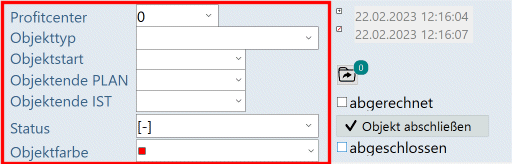
Profitcenter = um Objekte z.B. einer bestimmten Abteilung oder Bereichen zuordnen zu können
Objekttyp = welchem Objekttyp ordne ich dieses Objekt zu (interne Bezeichnung), lernbares Feld
Objektstart / Objektende (Plan = geplantes Ende, IST = wirkliches Ende)
Status = Objektstatus, ob aktiv, abgeschlossen, geparkt, etc. (weitere über "Objekteinstellungen" anlegen)
der Status hat nur eine informative Bedeutung
Objektfarbe ordnen Sie hier einem Objekt eine Farbe zu, findet später im Formular Personaleinsatz eine farbliche Anpassung statt.
Diese Farbzuweisung können Sie direkt im Formular Objekte vornehmen: entweder über Auswahl oder mit Doppelklick auf das Feld öffnet sich ein Dialog, wo Sie über 16 Mio. Farben wählen können).
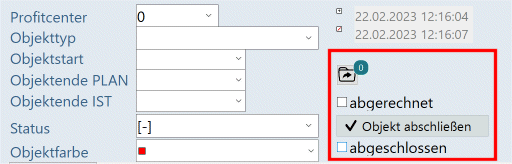
zu einem Einzelobjekte lassen sich Bilder oder sonstige Dateien zuordnen, abrufen oder danach suchen,
Bei Dateien über die Objekte wird die ObjektReferenz eingetragen. Ist das Objekt auch einem Kontakt zugewiesen (was nicht zwingend notwendig ist), wird auch die Kontaktnummer als Referenz mitaufgenommen.
- abgeschlossene werden - wenn das so unter Administration/Programmoptionen/Objekte gewählt ist, in den Belegen der Auftragsverwaltung nicht mehr angezeigt
Über den Button schließen Sie oder öffnen Sie ein Objekt:
- Objekt abschließen (Häkchen wird gesetzt bei abgeschlossen)
- Objekt freigeben (Häkchen wird entfernt bei abgeschlossen)
(... kann auch über ProgrammoptionenLokal pro PC bestimmt werden)
Somit können Objekt auf einem PC noch zugeordnet werden aber auf einem anderen nicht.
___________________________________
Objektwerte (Soll + Ist) können eingetragen werden:
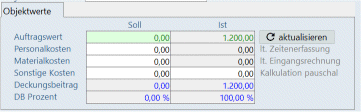
Soll = Plandaten... Zahlen mit denen Sie rechnen,
Ist = tatsächliche Werte (ergeben sich aus den abgerechneten Werten)
Der Soll-Auftragswert ist meist vorgegeben (ein bestimmter Betrag, der bei diesem Objekt nicht überschritten werden soll).
Die übrigen weissen Felder können Sie füllen (mit Annahmen).
Die gräulichen Felder füllen sich anhand der Einträge im Programm (Personalzeiten; Eingangsrechnungen, die diesem Objekt zugewiesen wurden)
Über den "aktualisieren"-Button können Sie die Objekte zu diesem Objekt zwischendurch mal aktualisieren.
Dabei werden verschickte Rechnungen (= Ihre Rechnungen an Kunden; verschickt aus dem normalen Rechnungsmodul heraus mit Zuordnung einer Objektnummer / oder direkt verschickt aus dem Rechnungsmodul in der Objektverwaltung) berücksichtigt.
Ebenso Kosten/Material aus eingegangenen Eingangsrechnung (nur mit zugeordneter Objektnummer).
Die Personalkosten werden aus Ihrer Zeitenerfassung im Modul Objekte berechnet.
Deckungsbeitrag... Objektwerte
= Gegenüberstellung von Auftragswert zu Personalkosten/Material- und Sonstigen Kosten ergibt Deckungsbeitrag, zusätzlich im Soll- und Ist-Stand.
[aktulisieren]-Button... zum Aktualisieren der Objektwerte.
AuftragswertSoll = Auftragswert lt. Kundenauftrag
PersonalkostenSoll = Kosten aus Zeiterfassung
MaterialkostenSoll = aus EingangsRechnungen
Sonstige KostenSoll = aus eigenen Angaben (schätzbar) auf beiden Seiten
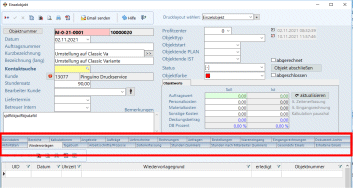
Jedes einzelne Objekt enthält seine eigene Reiterlandschaft mit eigenen Datensätzen:
Gesendete Emails und
______________________________
In der Warenwirtschaft gibt es diverse Verknüpfungen zwischen
... Kontakte und Objekte:
In der Kontaktverwaltung erhalten Sie auf dem Reiter "Objekte" sämtliche Einzelobjekte als Liste dargestellt. Mit Klick auf eine Datenzeile gelangen Sie - sofern Sie die Berechtigung haben - direkt in das Einzelobjekt.
... Belegen und Objekte:
In der Auftragsverwaltung können Sie Belege einem Objekt zuordnen. Löschen Sie ein zugewiesenes Objekt aus dem Beleg, wird es nicht automatisch auch in den Objekten selbst gelöscht. Es besteht nur eine Verbindung vom Beleg in das Objekt.
... Terminkalender und Objekten etc.